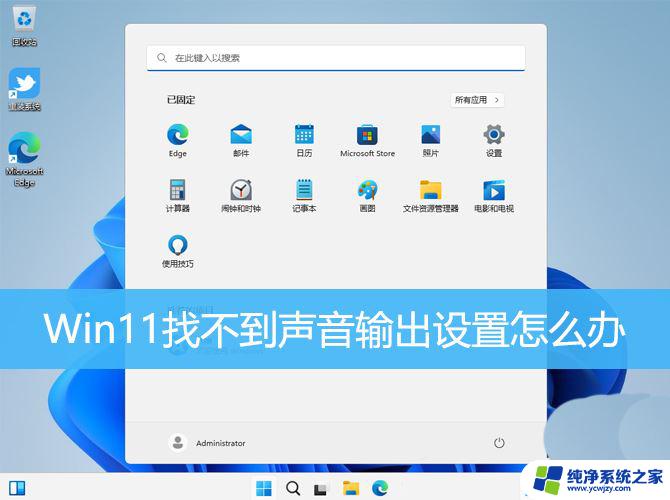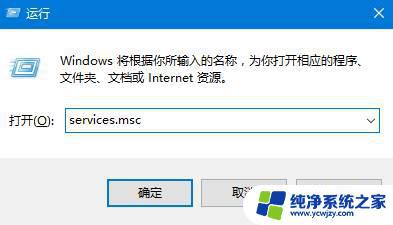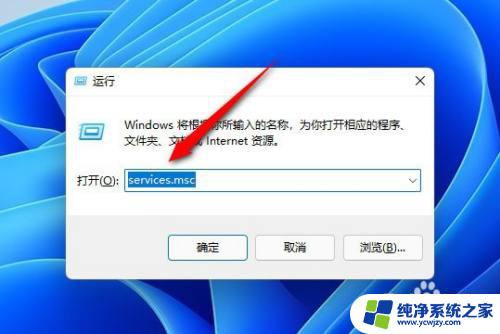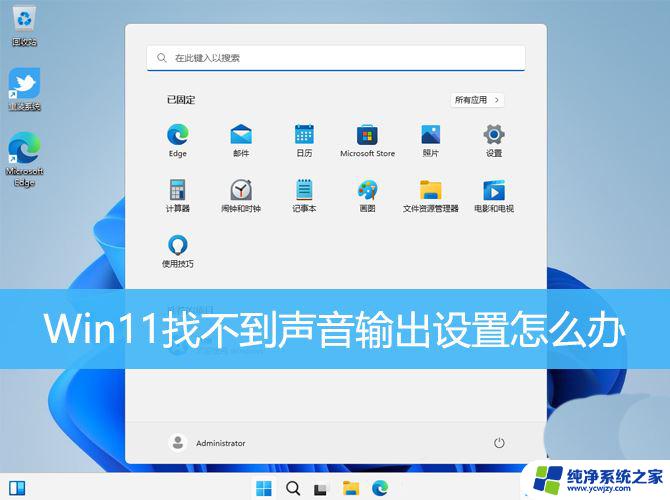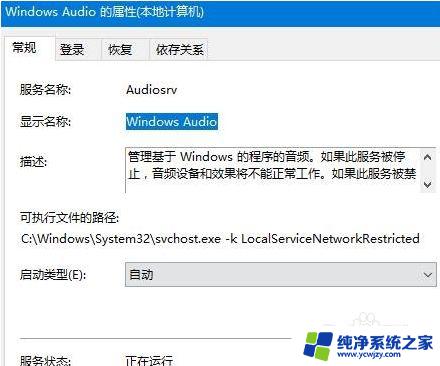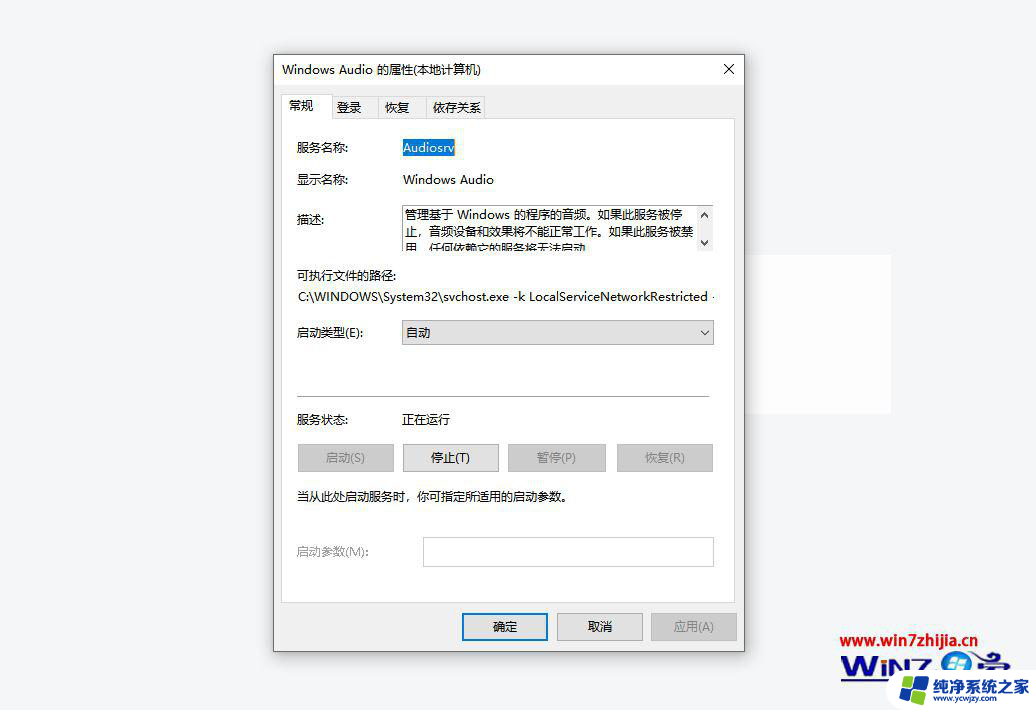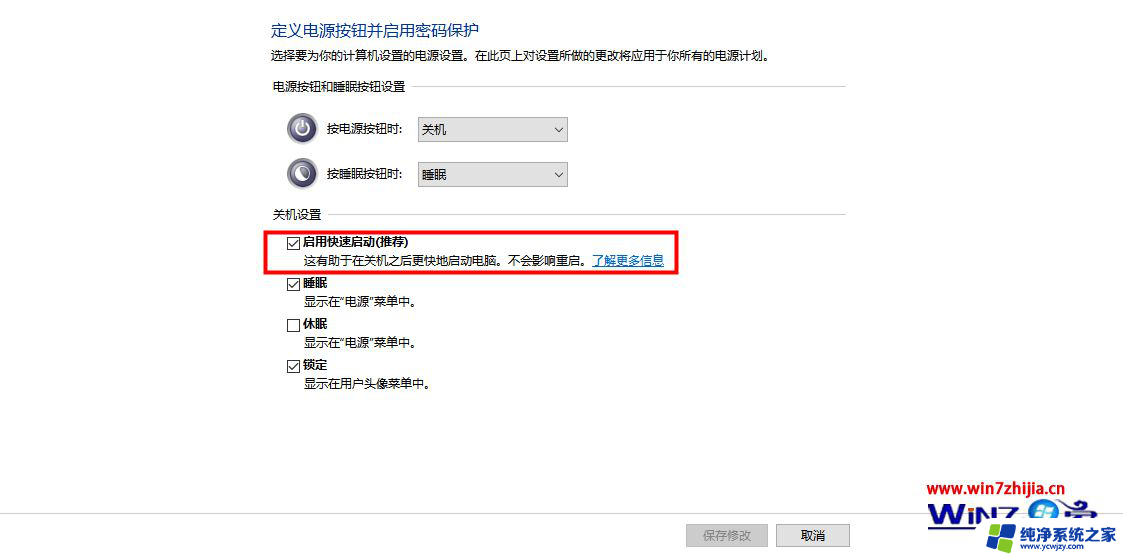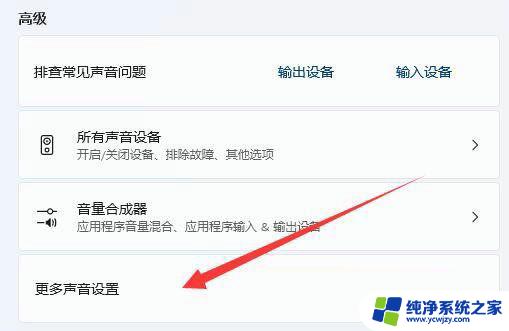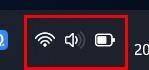win11找不到音响 Win11找不到音频输出设备怎么办
Win11是微软最新发布的操作系统,它带来了许多令人兴奋的功能和改进,有些用户在升级到Win11后遇到了一个令人困扰的问题:无法找到音响或音频输出设备。这对于那些习惯在电脑上享受音乐、观看电影或进行语音通话的用户来说,无疑是一个令人头痛的问题。如果你也遇到了这个问题,应该如何解决呢?在本文中我们将为您分享一些解决Win11找不到音响或音频输出设备的方法。
Win11无法找到音频输出设备解决方法
1. “开始”搜索“设备管理器”,展开“系统设备”。
2. 找到“英特尔(R)智音技术音频控制器”右键点击“更新驱动程序”。
3. 点击第二个“浏览我的计算机以查找驱动程序软件”。
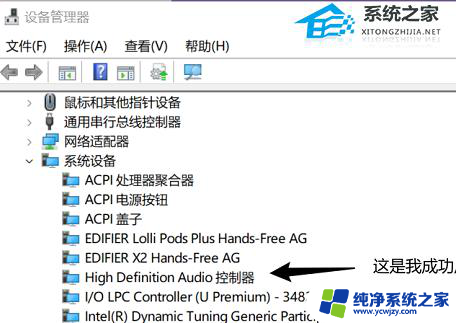
4. 点击“让我从计算机上的可用驱动程序列表中选取”。
5. 把“显示兼容硬件”前面的钩子✓去掉。
6. 在“厂商”栏里点击“Microsoft”,右边“型号”栏里点击“High Defintion Audio 控制器”,然后就可以听到声音。
以上是关于win11找不到音频设备的全部内容,如果您遇到了这种情况,您可以按照以上方法进行解决,希望这些方法能对您有所帮助。